WPS演示中設置圖片居中對齊的方法
時間:2023-08-02 10:12:42作者:極光下載站人氣:548
wps中進行PPT的制作是非常普遍和廣泛的,我們通常會使用PPT演示文稿將自己需要的一些培訓資料以及需要演講的內容進行匯總和設計,讓我們在放映的過程中,PPT會顯示得比較美觀和吸引大家,那么在制作的過程中,我們一般都是需要將一些有用的圖片導入到WPS演示幻燈片頁面中進行設計的,但是有的小伙伴想要將圖片進行居中顯示,那么我們該如何設置圖片的居中顯示效果呢,下方是關于如何使用WPS PPT設置圖片居中顯示的具體操作方法,如果你需要的情況下可以看看方法教程,希望對大家有所幫助。
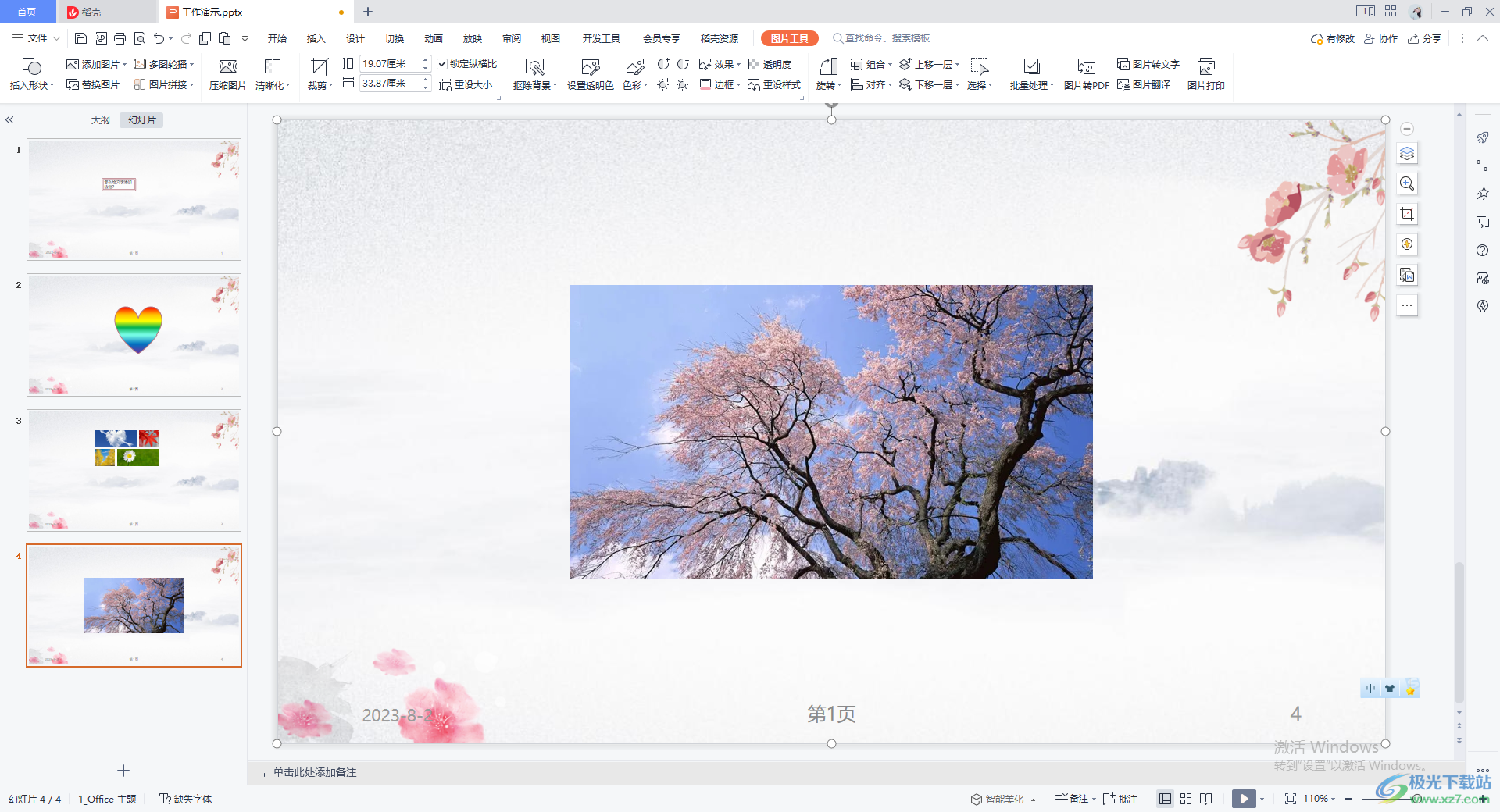
方法步驟
1.首先,我們需要將自己要進行設置的圖片添加進來,直接單擊一下【插入】-【圖片】-【本地圖片】,在打開的窗口中將圖片添加進來即可。
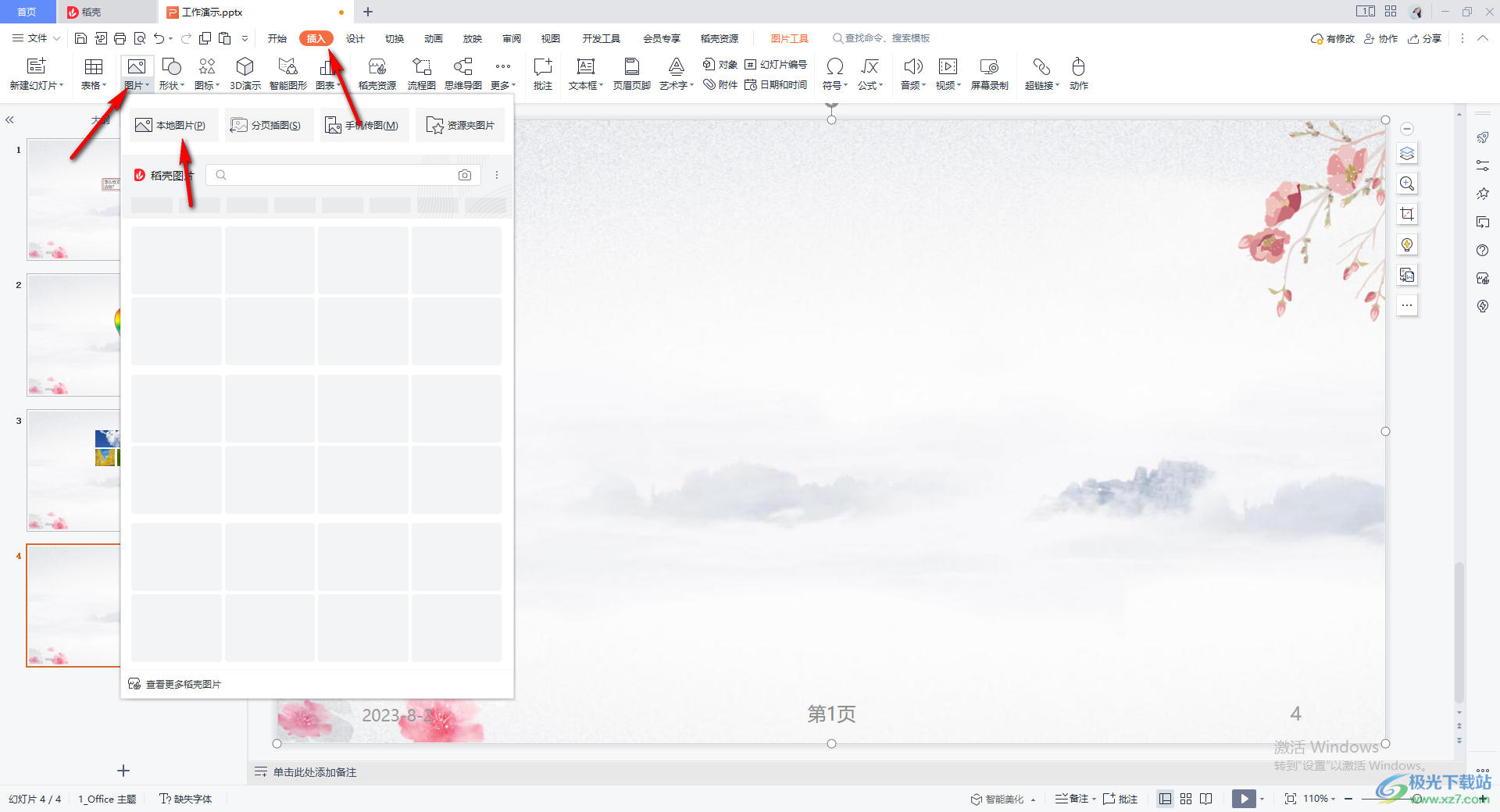
2.你可以看到添加到幻燈片中的圖片是沒有居中對齊的,如圖所示。
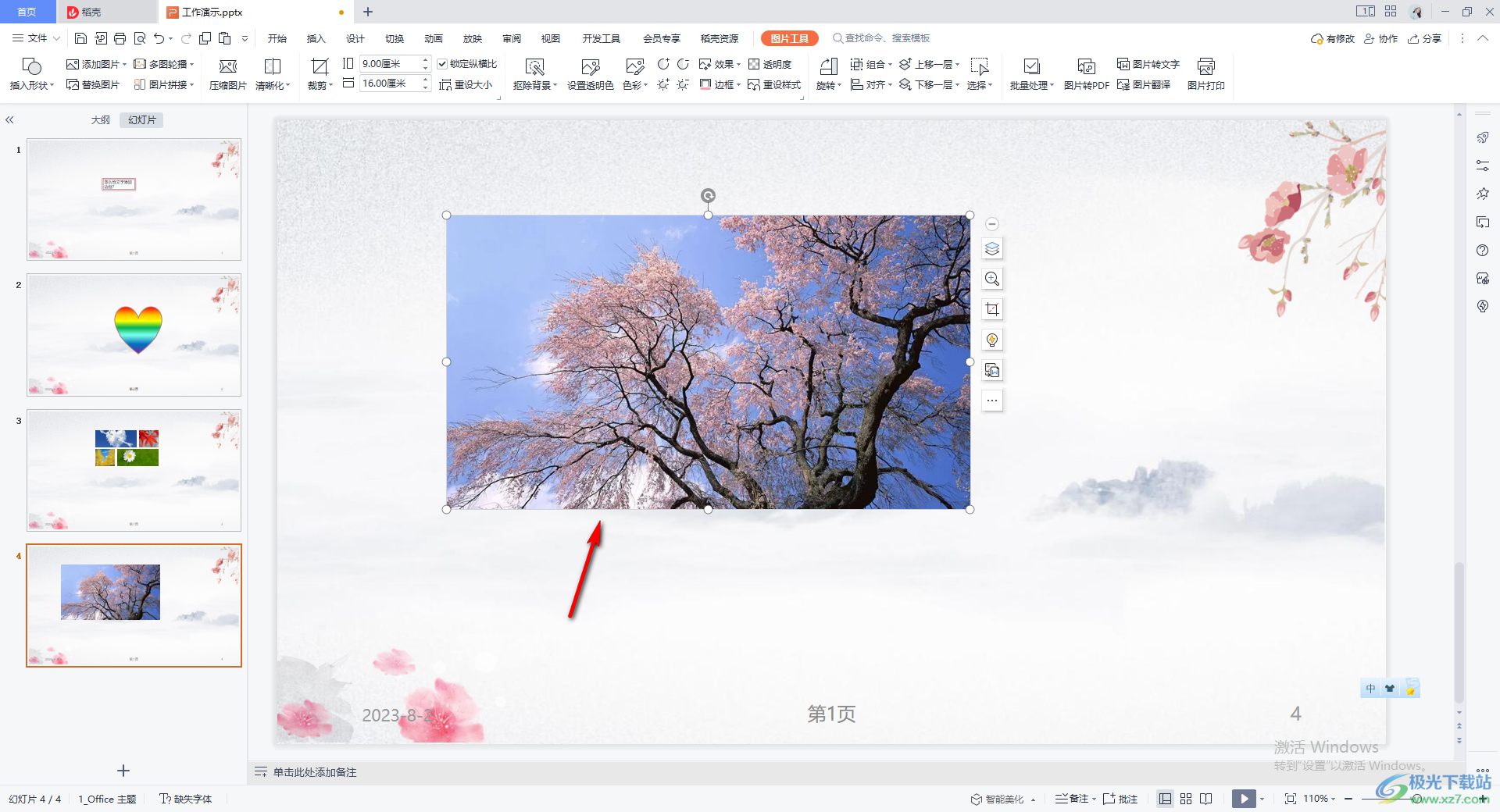
3.此外,我們需要將圖片點擊一下,然后在上方菜單欄中出現的【圖片工具】中,將【對齊】功能點擊打開,選擇【水平居中】。
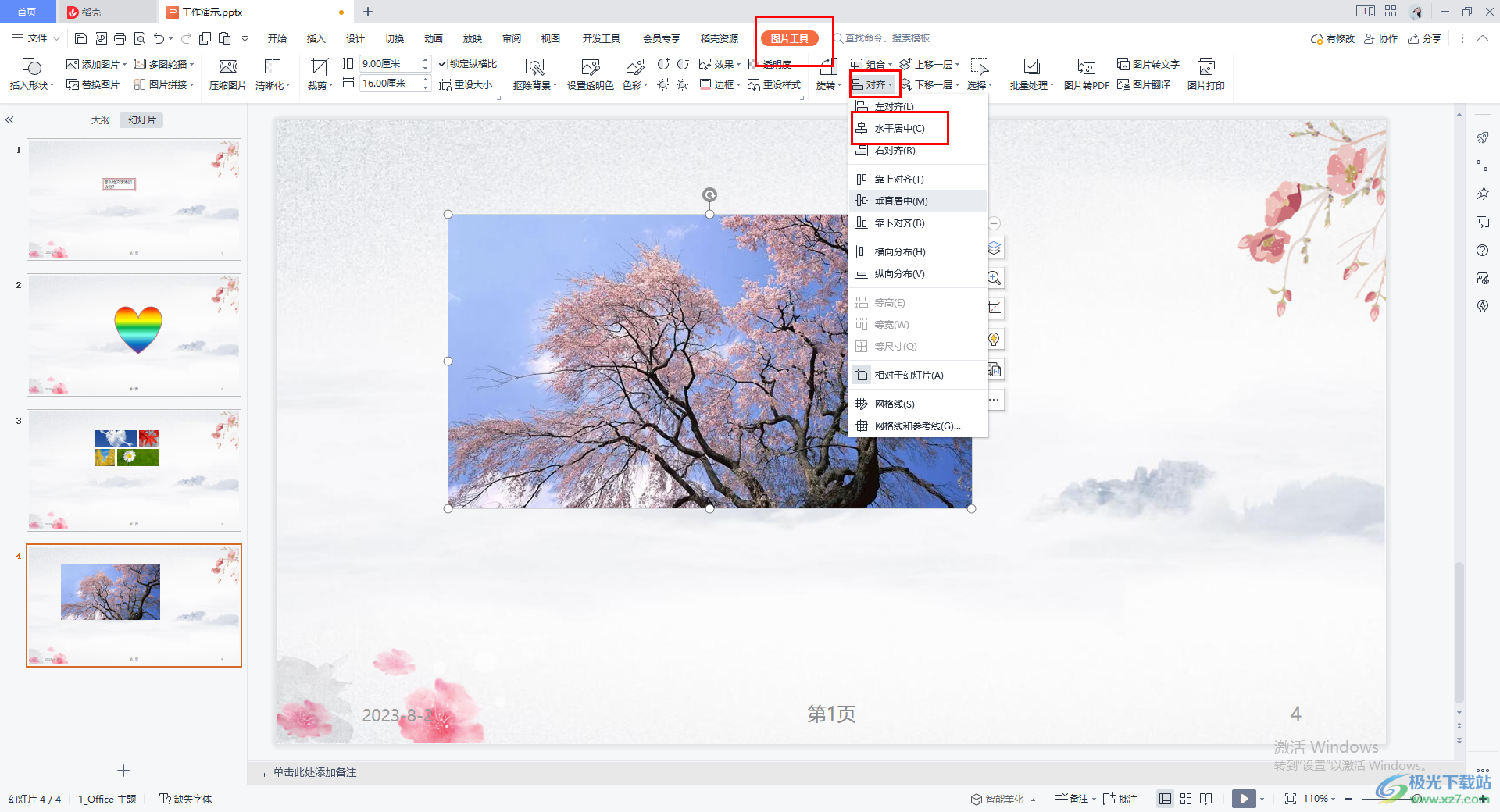
4.之后,使用同樣的操作,再次點擊一下【對齊】選項,然后這時我們選擇【垂直居中】選項。
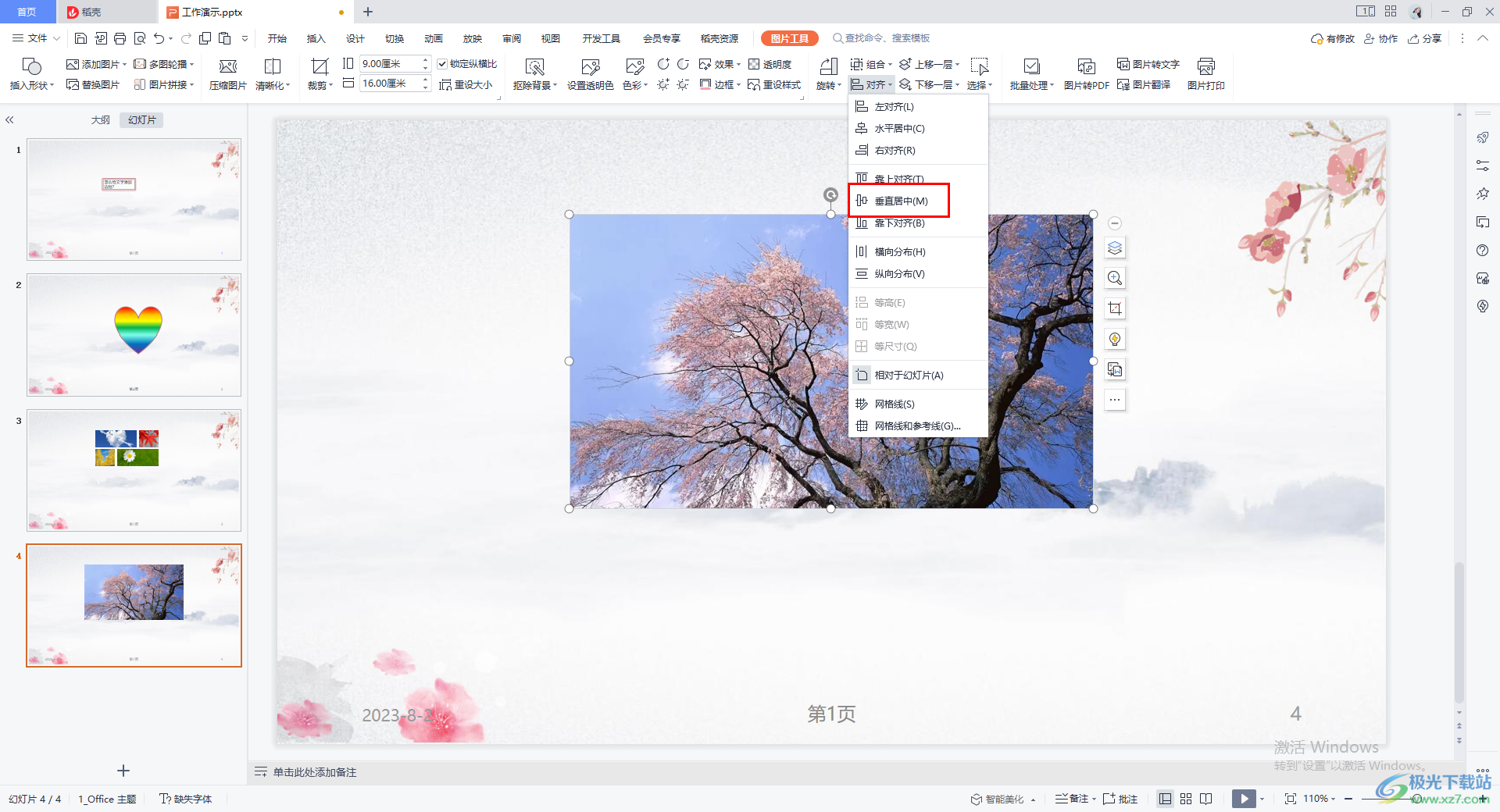
5.那么我們返回到編輯頁面上,可以看到當前我們的圖片是居中對齊顯示的,如圖所示。
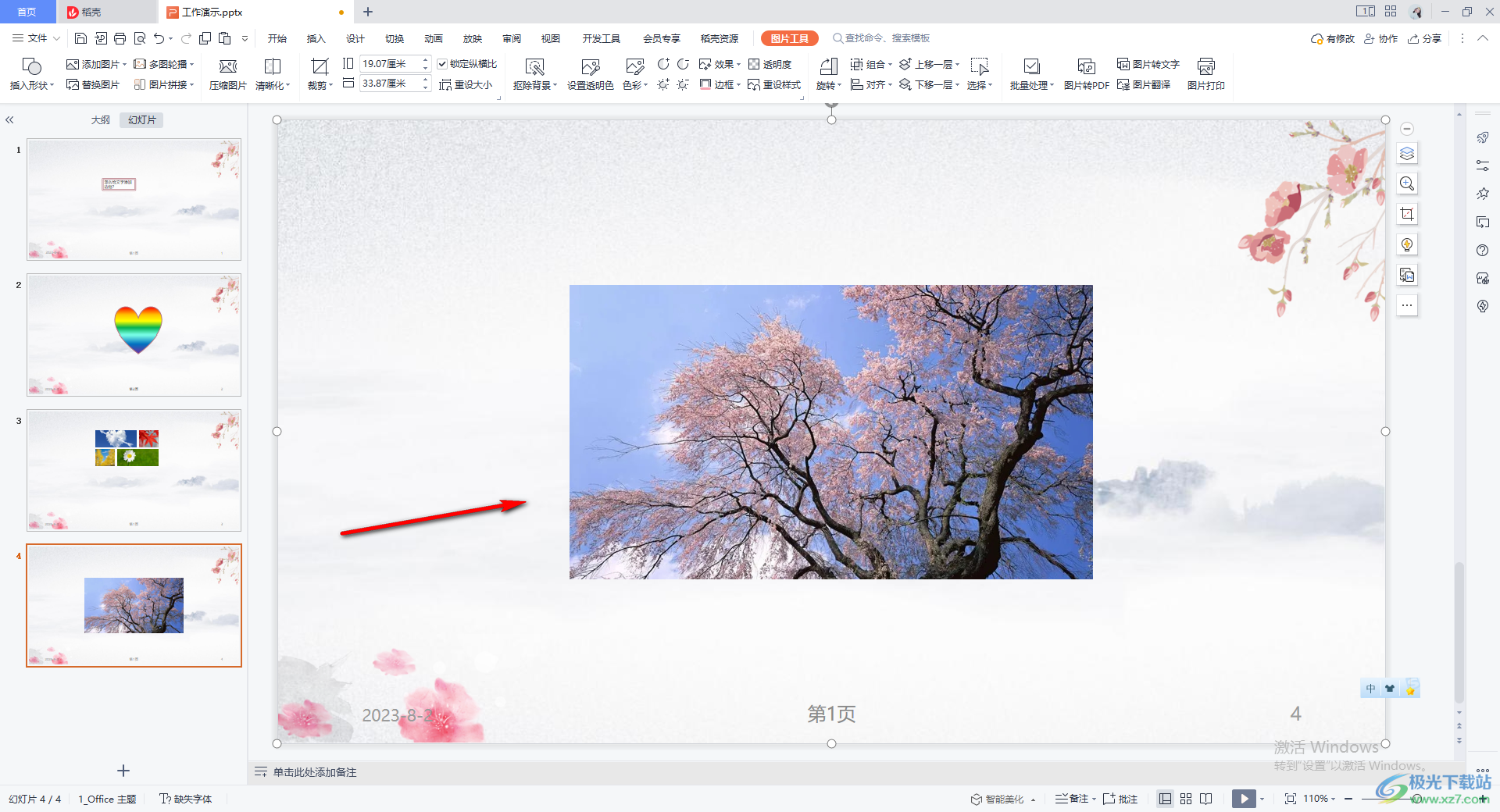
以上就是關于如何使用WPS PPT設置圖片居中對齊的具體操作方法,如果你在進行圖片的對齊設置的時候,只選擇了水平對齊,那么我們的圖片就會只能是左右兩邊進行對齊的,但是卻沒有上下居中對齊,因此按照上述方法完成所有操作即可進行上下左右居中對齊,感興趣的話可以操作試試。

大小:240.07 MB版本:v12.1.0.18608環境:WinAll
- 進入下載
相關推薦
相關下載
熱門閱覽
- 1百度網盤分享密碼暴力破解方法,怎么破解百度網盤加密鏈接
- 2keyshot6破解安裝步驟-keyshot6破解安裝教程
- 3apktool手機版使用教程-apktool使用方法
- 4mac版steam怎么設置中文 steam mac版設置中文教程
- 5抖音推薦怎么設置頁面?抖音推薦界面重新設置教程
- 6電腦怎么開啟VT 如何開啟VT的詳細教程!
- 7掌上英雄聯盟怎么注銷賬號?掌上英雄聯盟怎么退出登錄
- 8rar文件怎么打開?如何打開rar格式文件
- 9掌上wegame怎么查別人戰績?掌上wegame怎么看別人英雄聯盟戰績
- 10qq郵箱格式怎么寫?qq郵箱格式是什么樣的以及注冊英文郵箱的方法
- 11怎么安裝會聲會影x7?會聲會影x7安裝教程
- 12Word文檔中輕松實現兩行對齊?word文檔兩行文字怎么對齊?
網友評論